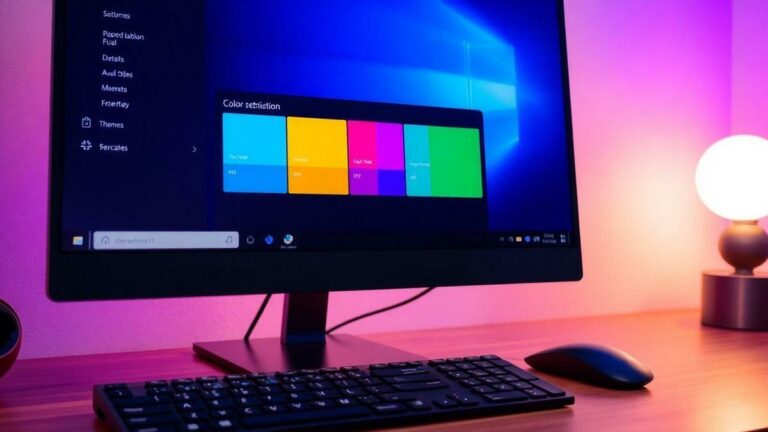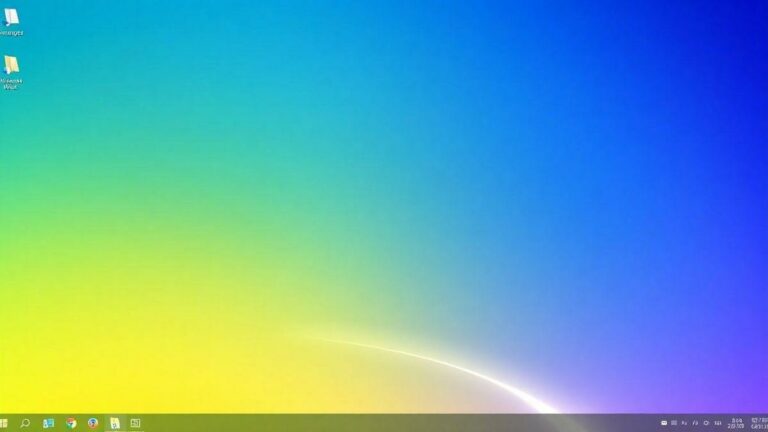Como Ajustar o Tamanho do Texto no Windows 11
Descubra como ajustar o tamanho do texto no Windows 11 de maneira simples! Deixe a tela mais fácil de ler com essas dicas rápidas e práticas.
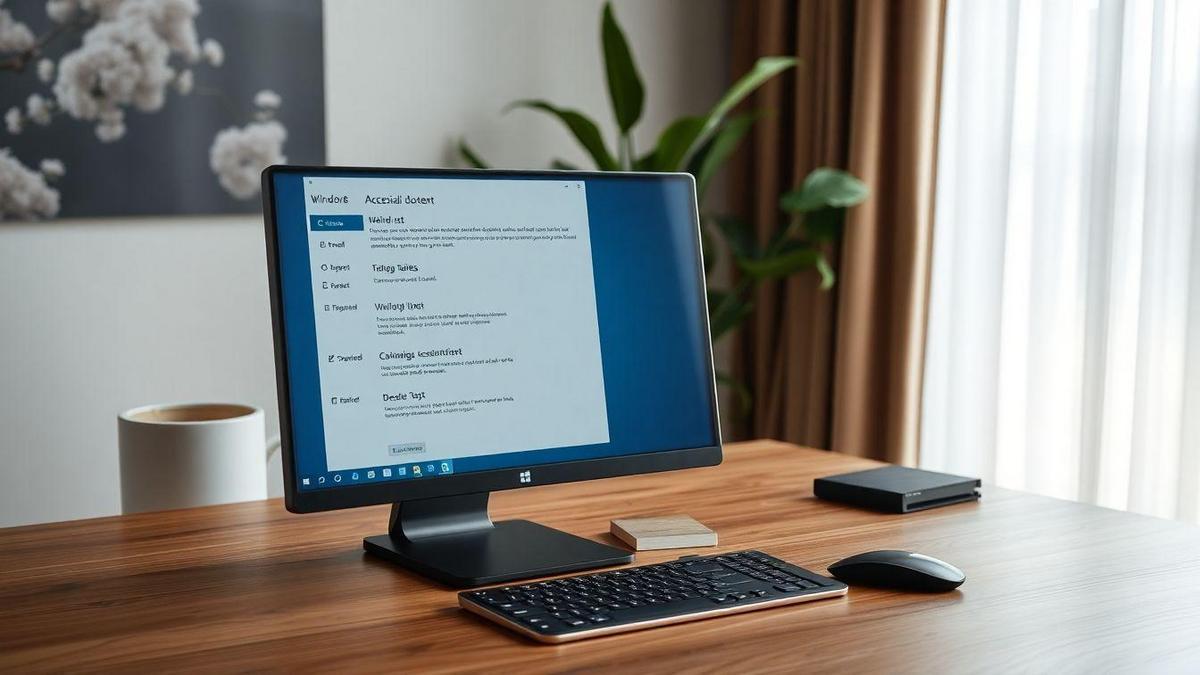
Se você está no Windows 11 e quer ajustar o tamanho do texto para deixá-lo mais do seu jeito, você está no lugar certo! Este artigo vai te mostrar como aumentar ou diminuir o tamanho da fonte de forma simples e rápida. Com algumas dicas fáceis, você vai conseguir deixar sua tela mais legível e confortável para usar. Vamos juntos descobrir como fazer isso através das Configurações, do Painel de Acessibilidade e até em aplicativos específicos. Prepare-se para personalizar sua experiência no Windows 11!
Principais Conclusões
- Ajuste o tamanho do texto nas configurações de exibição.
- Use o painel de acessibilidade para mudar o tamanho do texto.
- Alguns apps permitem mudar o tamanho da fonte diretamente.
- Experimente diferentes resoluções da tela.
- Personalize sua experiência no Windows 11 para texto mais legível.
Ajustar o Tamanho do Texto nas Configurações
Você sabia que pode ajustar o tamanho do texto no Windows 11 de maneira fácil? Vamos explorar como fazer isso através das configurações do sistema. Seguir esses passos é simples!
Passo 1: Clique com o botão direito na área de trabalho e selecione “Configurações de exibição”.
Passo 2: Desça até a seção “Escala e layout”. Aqui é onde a mágica acontece!
Passo 3: Clique em “Alterar o tamanho do texto, aplicativos e outros itens.” Escolha o tamanho do texto que mais lhe agrada: 100%, 125%, 150% ou 175%. Escolha o que for mais confortável!
Esse método é ótimo porque permite ajustar o tamanho do texto de maneira geral, tornando tudo mais legível.
Usar o Painel de Acessibilidade
Outra maneira de ajustar o tamanho do texto é através do Painel de Acessibilidade. Isso é útil se você precisa de uma personalização maior. Vamos ver como fazer isso.
Passo 1: Acesse as Configurações pressionando Windows I.
Passo 2: Clique na opção “Acessibilidade”. Aqui, você encontrará várias opções que facilitam o uso do Windows 11.
Passo 3: Selecione a opção “Texto”. Mova o controle deslizante para a direita para aumentar o texto ou para a esquerda para diminuí-lo. É fácil e você verá as mudanças em tempo real!
Usar o Painel de Acessibilidade é uma excelente forma de personalizar sua experiência, especialmente se você tem dificuldades de visão.
Alterar Tamanho da Fonte em Aplicativos Específicos
Além de ajustar o tamanho do texto no sistema, você também pode mudar o tamanho da fonte em aplicativos específicos, como o Microsoft Word.
Para fazer isso, siga estes passos:
- Abra o aplicativo desejado.
- Na barra de ferramentas, procure pela opção de fonte, normalmente em um menu suspenso.
- Selecione o tamanho de fonte que deseja usar.
Essa opção permite um controle mais preciso sobre como o texto aparece em cada aplicativo, sem afetar o restante do sistema.
Usar a Alteração de Resolução da Tela
Mudar a resolução da tela é outra maneira de ajustar o tamanho do texto. Isso pode afetar a aparência geral de tudo na sua tela. Vamos ver como fazer isso.
Passo 1: Comece em Configurações de exibição. Se você já estiver nessa tela, ótimo! Caso contrário, clique com o botão direito na área de trabalho e selecione “Configurações de exibição”.
Passo 2: Dentro das configurações, você verá uma opção para alterar a resolução da tela. Experimente diferentes resoluções para ver como elas afetam o tamanho do texto.
Aqui está uma tabela que ajuda a entender como a resolução pode afetar o tamanho do texto:
| Resolução | Tamanho do Texto | Uso Ideal |
|---|---|---|
| 1920 x 1080 | Texto menor | Para telas maiores |
| 1366 x 768 | Texto médio | Uso geral |
| 1280 x 720 | Texto maior | Para telas menores |
Ajustar a resolução da tela é uma forma eficaz de personalizar sua experiência visual no Windows 11. Lembre-se de que cada tela pode ter uma aparência diferente.
Personalizando Sua Experiência no Windows 11
Agora que você conhece várias maneiras de ajustar o tamanho do texto, é hora de personalizar sua experiência no Windows 11. O que funciona para você pode ser diferente para outra pessoa. Não hesite em experimentar cada uma das opções até encontrar a que melhor se adapta às suas necessidades.
Ajustar o tamanho do texto pode fazer uma grande diferença na sua experiência. Se você tem dificuldade em ler textos pequenos, aumentar o tamanho pode facilitar a leitura. Além disso, personalizar a aparência do seu computador pode torná-lo mais acolhedor.
Se você usa o Windows 11 para trabalhar, estudar ou se divertir, garantir que o texto esteja em um tamanho legível é fundamental. Você pode voltar a ajustar as configurações a qualquer momento, caso mude de ideia ou precise de um novo ajuste.
Personalizar seu sistema é uma forma de torná-lo mais seu. Você pode fazer com que seu computador reflita sua personalidade e suas necessidades, tornando o uso diário mais agradável. Então, não tenha medo de explorar todas as opções disponíveis!
Dicas Finais
Aqui estão algumas dicas que podem ajudar você a ter uma experiência ainda melhor ao ajustar o tamanho do texto no Windows 11:
- Teste diferentes tamanhos: Experimente várias opções até encontrar a que seja mais confortável.
- Considere a distância da tela: A distância entre seus olhos e a tela pode afetar o que você considera legível.
- Use o modo escuro: Isso pode ajudar a reduzir a fadiga ocular.
- Aproveite as opções de acessibilidade: O Windows 11 tem muitas opções que podem melhorar sua experiência.
Agora que você tem todas essas informações, está pronto para ajustar o tamanho do texto no Windows 11 conforme suas preferências. Aproveite a personalização e torne seu computador um lugar mais confortável!
Conclusão
Pronto para personalizar sua experiência no Windows 11? Ajustar o tamanho do texto é mais do que uma modificação; é uma forma de tornar seu computador mais acolhedor e confortável. Com as dicas que você aprendeu, agora é só colocar a mão na massa! Experimente até encontrar o ajuste perfeito para suas necessidades.
Lembre-se, o que funciona para você pode ser diferente para outra pessoa. Então, explore, teste e faça do seu jeito! E se você quiser mais dicas e truques para melhorar sua experiência digital, confira outros artigos em Suporte 24h. Vamos juntos nessa jornada de personalização!
Perguntas frequentes
1. Como eu posso aumentar o tamanho do texto no Windows 11?
Você pode aumentar o tamanho do texto nas Configurações de exibição. Vá em “Escala e layout” e escolha uma porcentagem maior.
2. E se eu quiser diminuir o tamanho do texto?
Basta seguir o mesmo caminho! Vá nas Configurações de exibição e selecione uma porcentagem menor.
3. Posso ajustar o tamanho do texto apenas para um aplicativo?
Sim! Muitos aplicativos, como o Microsoft Word, têm opção para mudar o tamanho da fonte dentro deles.
4. O que é o painel de acessibilidade?
É uma área no Windows 11 onde você pode ajustar as configurações de acessibilidade, incluindo o tamanho do texto com um controle deslizante.
5. Como a resolução da tela afeta o tamanho do texto?
Se você mudar a resolução da tela, o tamanho do texto pode parecer maior ou menor. Experimente diferentes resoluções para ver qual prefere.